Урок 15. Создание эффекта объемного света.
В окне проекции создайте источник света Target Spot (Направленный с мишенью). Расположите источник света в сцене таким образом, чтобы его мишень (объект Spot01 Target) находилась над созданной надписью, а сам источник – под ней. Выделите объект Target Spot (Направленный с мишенью) в окне проекции и перейдите на вкладку Modify (Изменение) командной панели. В свитке General Parameters (Общие параметры) установите флажок Shadows On (Включить тени). В свитке Intensity/Color/Attenuation (Интенсивность/Цвет/Затухание) укажите любой цвет источника и задайте значение параметра Multiplier (Яркость) равным трем (рис. 6.48).
Чтобы придать прожектору прямоугольную форму, в свитке Spotlight Parameters (Параметры направленного света) установите переключатель в положение Rectangle (Прямоугольный). Подберите значения параметров Hotspot Beam (Точка/Луч) и Falloff/Field (Спад/Поле) таким образом, чтобы поток направленного света совпадал с размерами созданного текста.
Для удобства можно также использовать команду Scale (Масштабирование). Для изменения размеров объекта щелкните правой кнопкой мыши в любом месте окна проекции и выберите соответствующую операцию из списка.
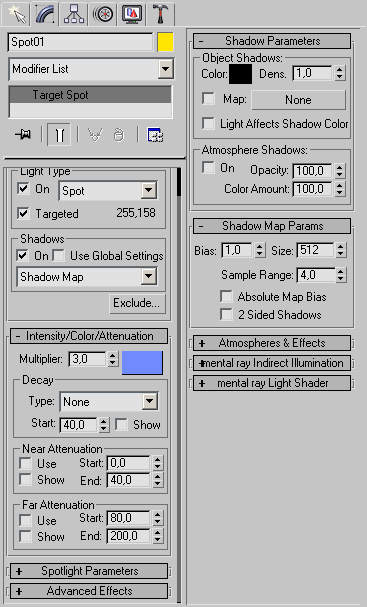
Рис. 6.48. Настройки объекта Target Spot (Направленный с мишенью)
Чтобы в сцене просчитывался объемный свет, необходимо добавить эффект Volume Light (Объемный свет) в список атмосферных эффектов. Для этого вызовите окно Environment and Effects (Окружение и эффекты), выполнив команду Rendering › Environment (Визуализация › Окружение) или нажав клавишу 8.
Добавьте эффект при помощи кнопки Add (Добавить) в свитке Atmosphere (Атмосфера) и выберите в списке окна Add Atmospheric Effect (Добавить атмосферный эффект) эффект Volume Light (Объемный свет). Выделите строку Volume Light (Объемный свет) в свитке Atmosphere (Атмосфера) и задайте параметры этого эффекта.
